Пользователи, создающие электронные таблицы через веб-сервис от Google, часто сталкиваются с необходимостью выполнить финансовые операции, в том числе и конвертирование валют. Некоторые для этого самостоятельно находят текущий курс и создают формулы, отталкиваясь от него. Однако задачу можно автоматизировать, доверив получение актуального курса непосредственно Google. Так вы получите динамически обновляемую таблицу с постоянной корректной конвертацией.
Определение буквенных кодов валют
Единственное, что вам понадобится узнать самостоятельно – буквенные коды валют разных государств, которые будут участвовать в вашем конвертировании. Для этого введите соответствующий запрос в поисковике для отдельной валюты или для всех сразу.
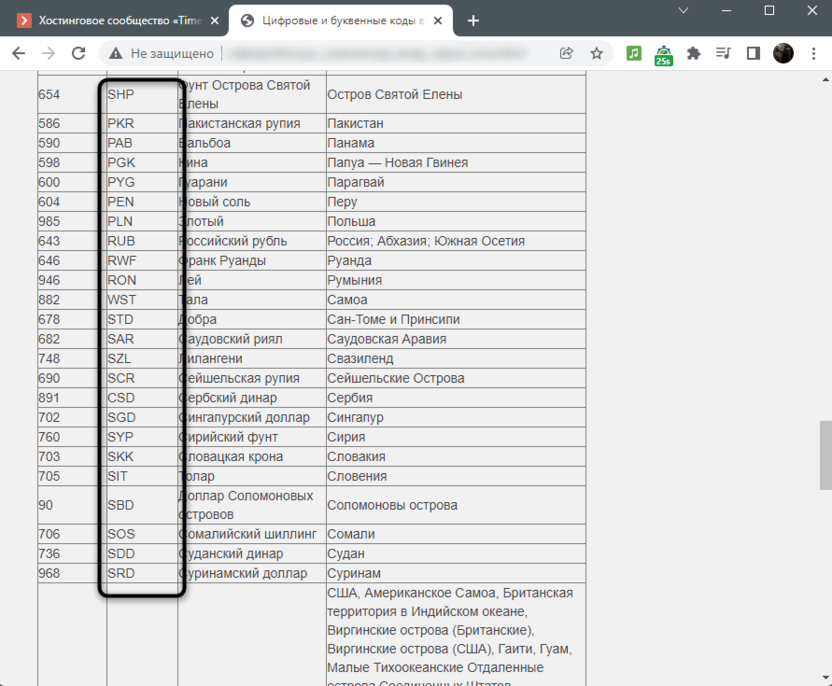
Сами Google Таблицы предоставляют коды для фондовых бирж, но в рамках этой статьи мы не будем разбираться в сложных операциях котировок и акций, а сосредоточимся исключительно на использовании функции конвертирования валют, которая будет полезна многим юзерам, а не только узконаправленным специалистам.
Создание вспомогательного листа
Вы можете отображать текущий курс валюты на том же листе таблицы, где и осуществляете конвертирование, выделив для данных отдельный блок. Однако подходит такое оформление не всегда, поэтому сначала предлагаю разобраться с тем, как создать вспомогательный лист, куда и будут выведены текущие курсы всех используемых финансовых единиц.
-
Создайте новый лист и укажите для него соответствующее название. Создайте список ячеек с названиями соотношения курсов валют. Например, если вас интересует отношение рубля к доллару, значит, так и напишите в названии ячейки. Это нужно для простого понимания того, какая информация будет выводиться рядом.
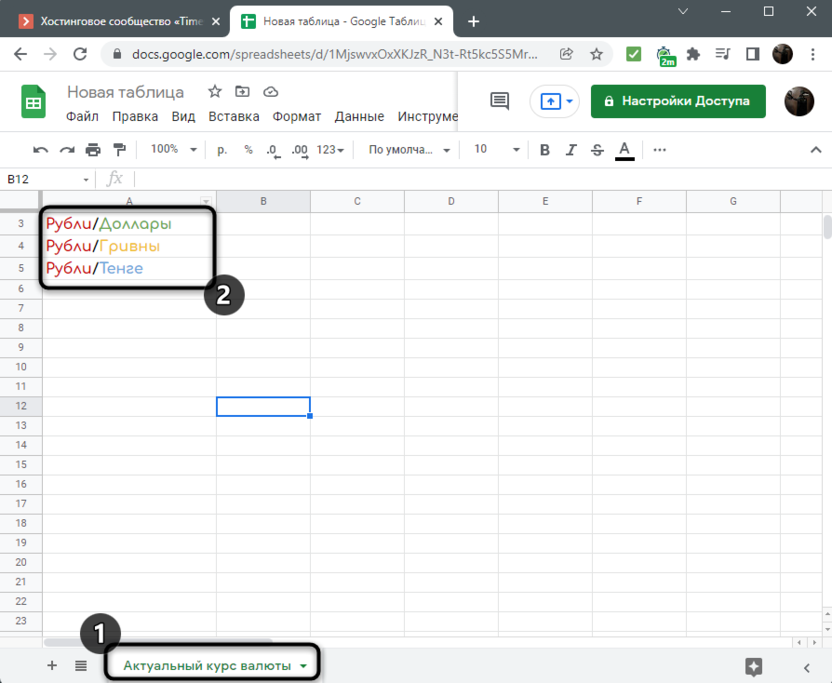
-
Теперь займемся созданием самой функции. Объявите ее напротив первого названия курса, написав =GOOGLEFINANCE().
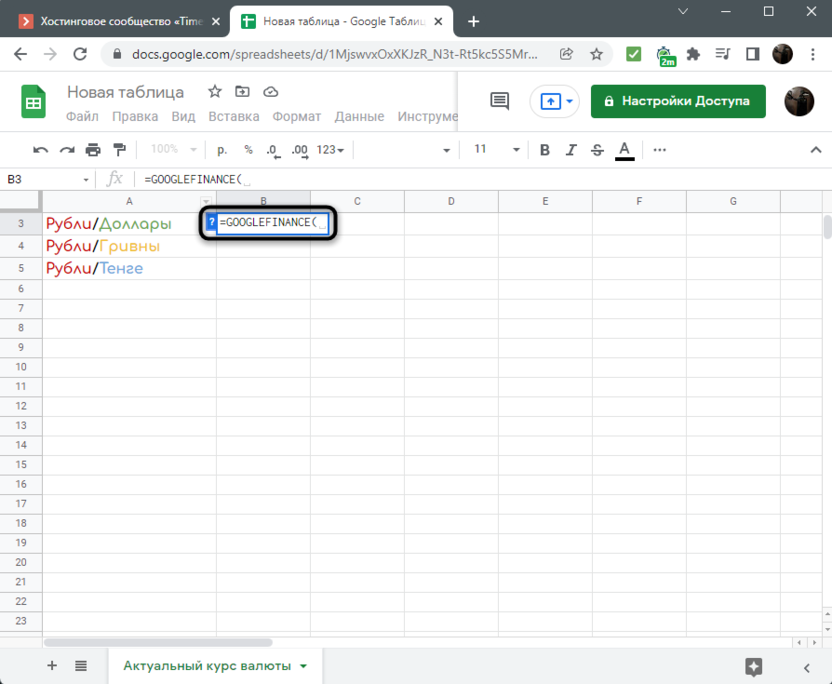
-
Внутри скобок откройте двойные кавычки и введите соотношение валют. Например, запись рубля к доллару будет выглядеть так: "RUBUSD".
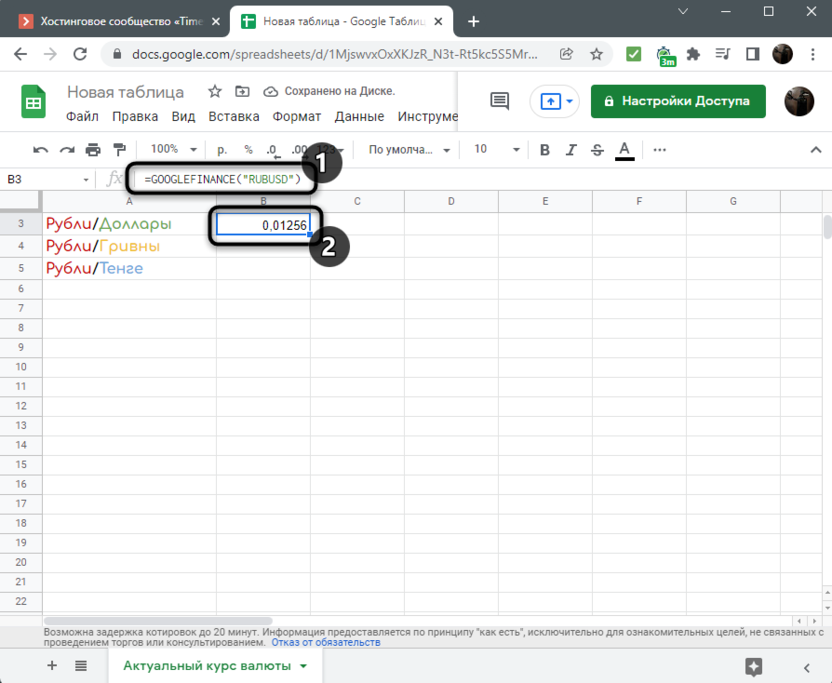
-
Сделайте то же самое с остальными ячейками, изменяя соотношение валют. Запомните главное – буквы обязательно вписываются внутри двойных кавычек. Итоговая формула выглядит как =GOOGLEFINANCE("RUBUSD").
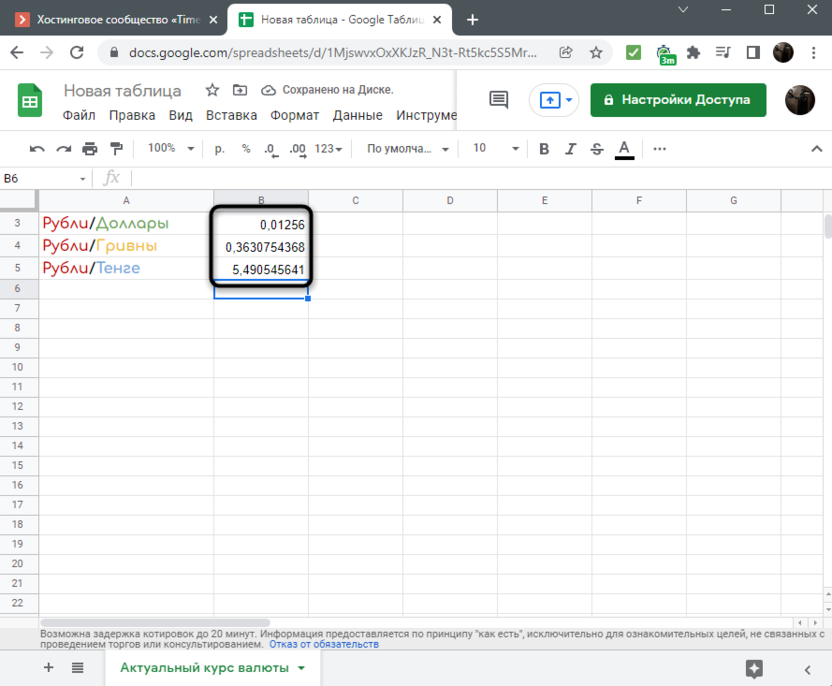
Отдельный лист, на который мы будем ссылаться при дальнейшем конвертировании, готов. Теперь вы знаете, что, например, 1 рубль равняется 0,01256 доллара (на момент написания статьи). Эти данные будут обновляться примерно каждые 20 минут автоматически, поэтому курс можно всегда считать актуальным. Остается только самостоятельно умножить имеющуюся сумму, чтобы понять, сколько это будет в другой валюте.
Конвертирование валют в Google Таблице
Существует множество разных ситуаций, когда нужно преобразовать одну валюту в другую. В качестве примера я взял таблицу с сотрудниками, имеющейся выплатой в рублях и необходимостью отобразить, сколько они получат в другой валюте. Это актуально, например, когда сотрудники работают в других странах и с ними есть договоренность об оплате труда в конкретной валюте. Саму исходную таблицу вы видите на следующем скриншоте.
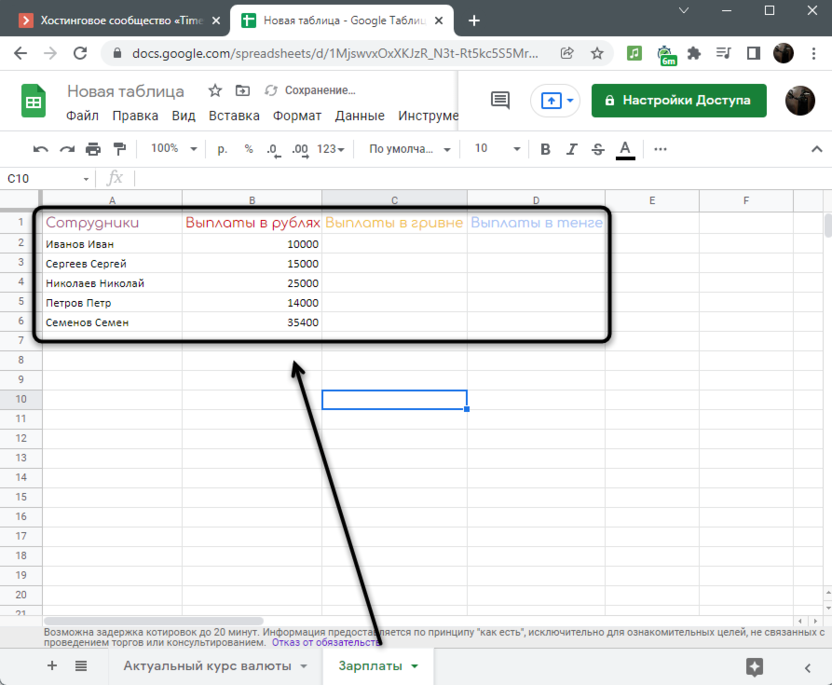
Преобразование осуществляется путем умножения текущей суммы одной валюты на курс в другой, как и работают стандартные денежные калькуляторы. Для этого не надо использовать никаких особых функций, вам понадобится указать всего две ячейки и математическое действие между ними.
-
Напишите =B2*, где B2 – ячейка со значением суммы в текущей валюте.
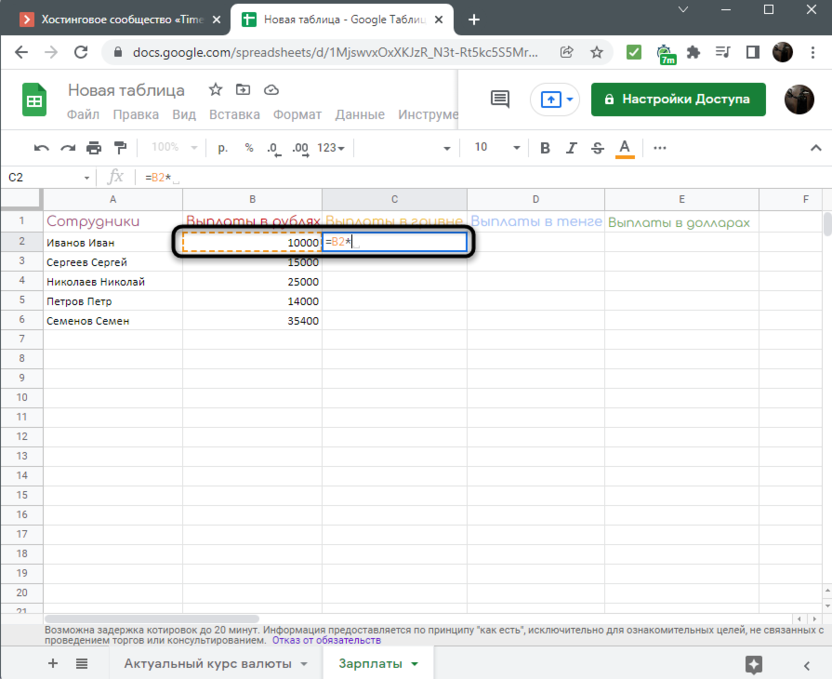
-
Переключитесь на вспомогательный лист и выберите ячейку с курсом той валюты, в которую хотите преобразить сумму.
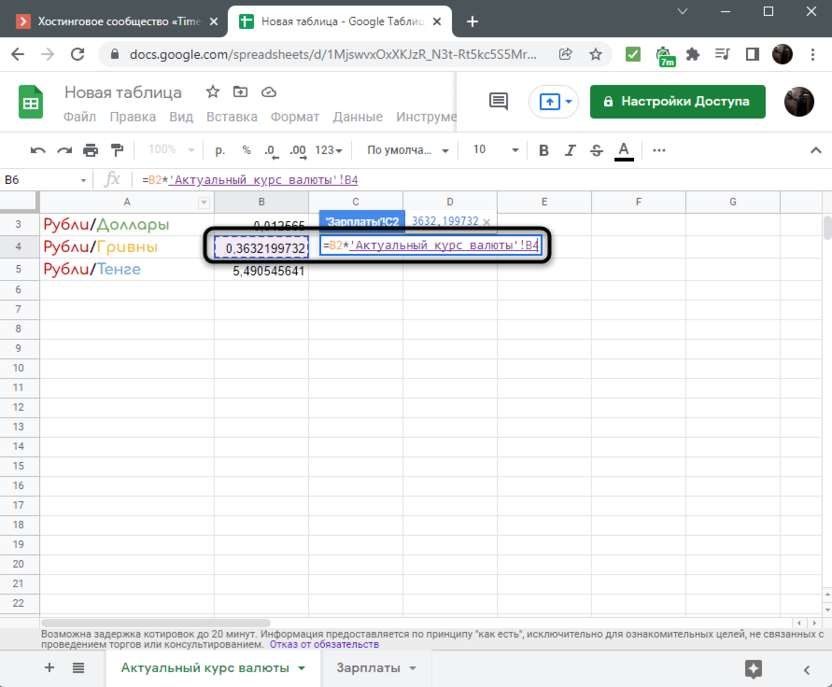
-
Вернитесь на предыдущий лист и нажмите Enter. Вы увидите сумму в общем числовом формате, что видно по количеству знаков после запятой.
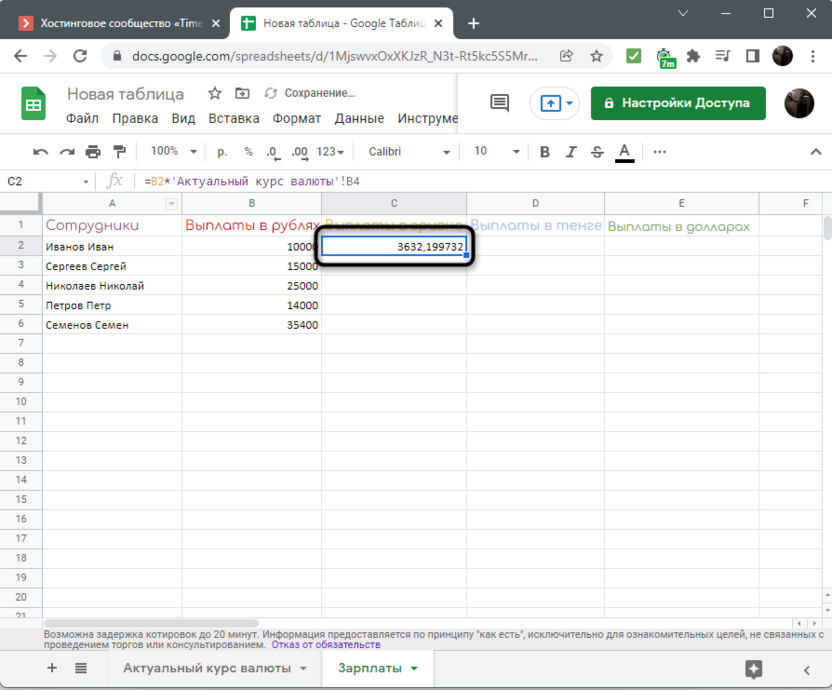
-
Если сейчас растянуть эту функцию, она сработает некорректно из-за смещения ячеек, поэтому поставьте константу ($) между буквой столбца и строкой курса. В итоге у вас получится функция =B2*'ВспомогательныйЛист'!B$4, где B2 – исходная сумма, 'ВспомогательныйЛист'! – название листа с курсом валют, а B$4 – закрепленная ячейка с выбранным курсом.
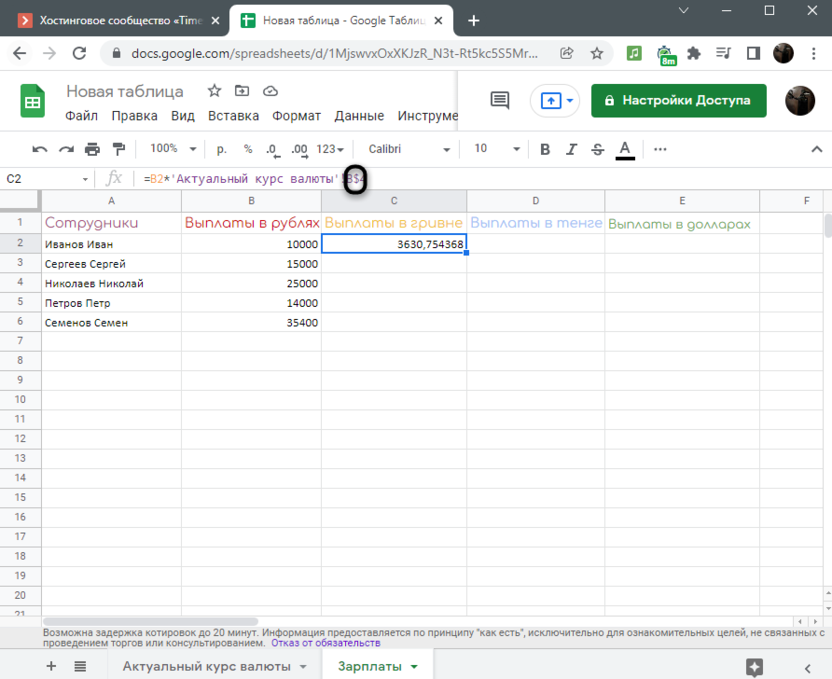
-
Растяните функцию, потащив за правый край ячейки вниз, обеспечив корректное отображение всех преобразованных сумм.
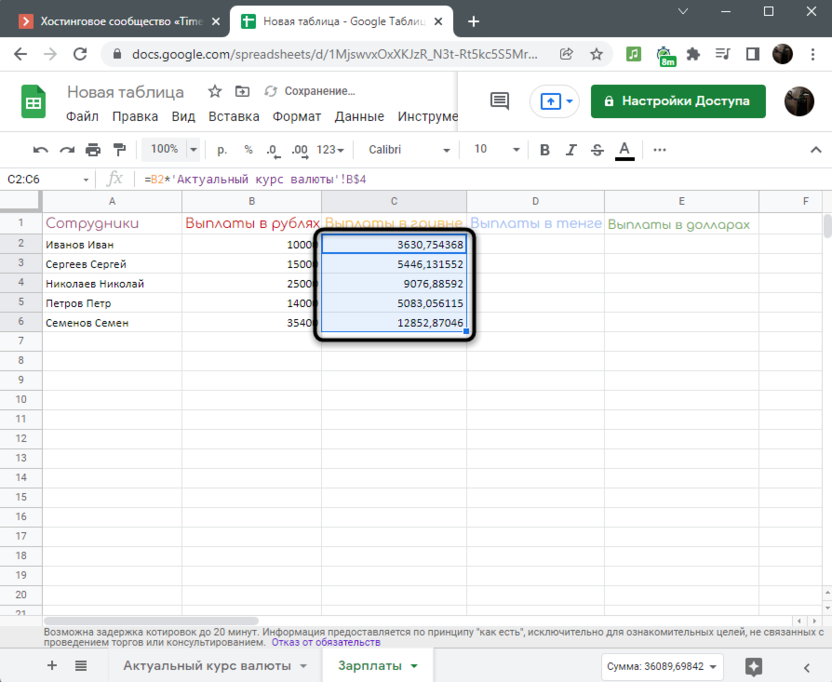
-
Для более понятного отображения чисел поменяем формат ячейки. Выделите сконвертированные значения, откройте меню «Формат», наведите курсор на «Числа» и выберите «Валюта».
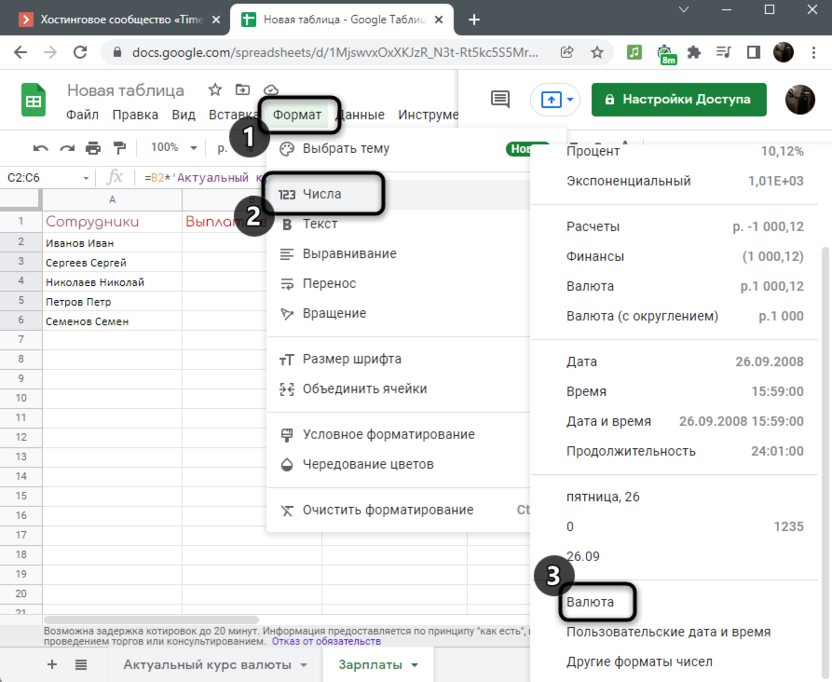
-
В списке отыщите необходимую валюту и кликните по ней левой кнопкой мыши.
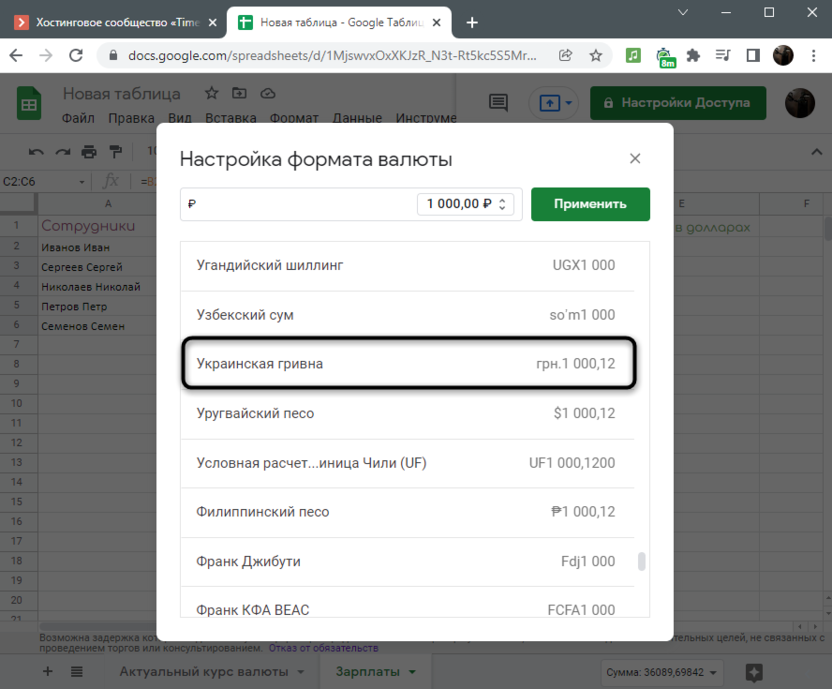
-
Вместо этого можно самостоятельно написать буквенное обозначение и нажать на «Применить».
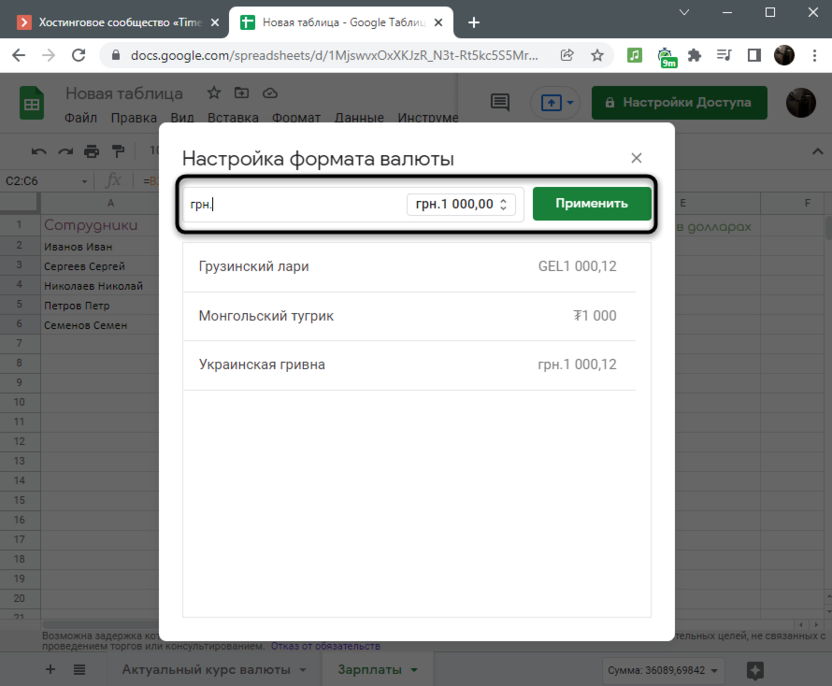
-
Обратите внимание на следующее изображение. Вы видите, что теперь суммы отображаются в более понятном виде с отображением используемой валюты.
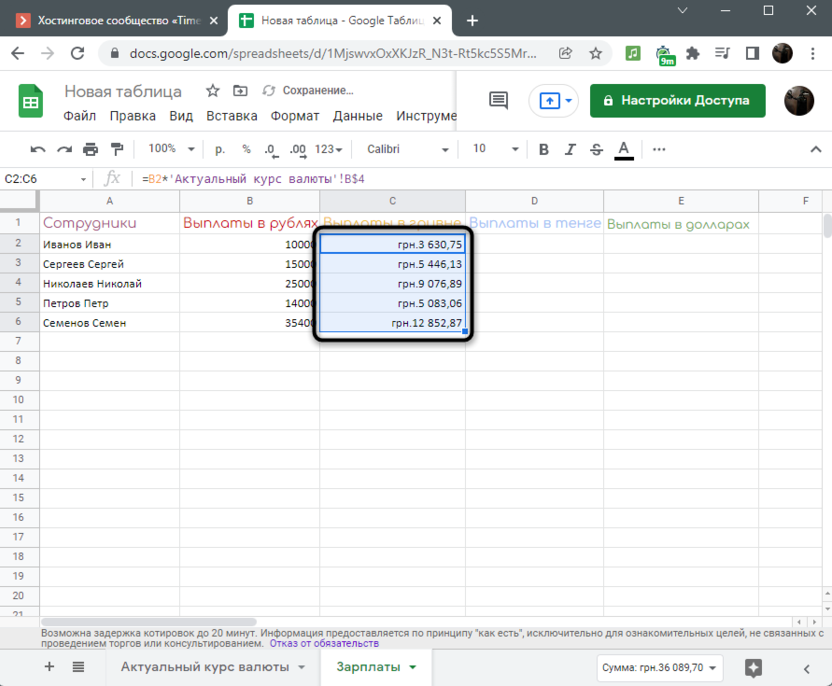
Для наглядности покажу еще несколько шагов с заполнением исходной таблицы. Это поможет вам еще лучше понять метод и без проблем справиться с выполнением конвертирования.
-
В следующих ячейках вы можете просто вставлять уже готовую формулу, заменяя только последнюю ячейку на ту, которая содержит в себе актуальный курс выбранной валюты. Обязательно сохраняйте знак $ между буквой и номером ячейки, чтобы корректно растянуть функцию.

-
Для удобства выбирайте формат ячейки точно так же, как это было показано выше. На следующем изображении вы видите корректное форматирование в тенге.
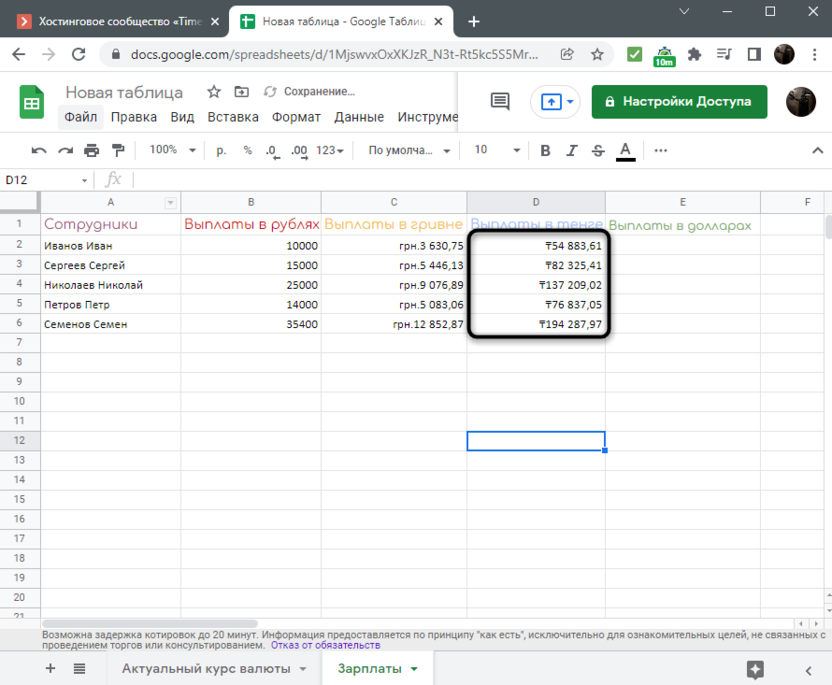
-
С третьим и последующими преобразованиями все будет точно так же, как и в предыдущие разы. Оставляйте номер ячейки с исходной суммой и меняйте номер второй на тот, которая содержит актуальный курс на вспомогательном листе.
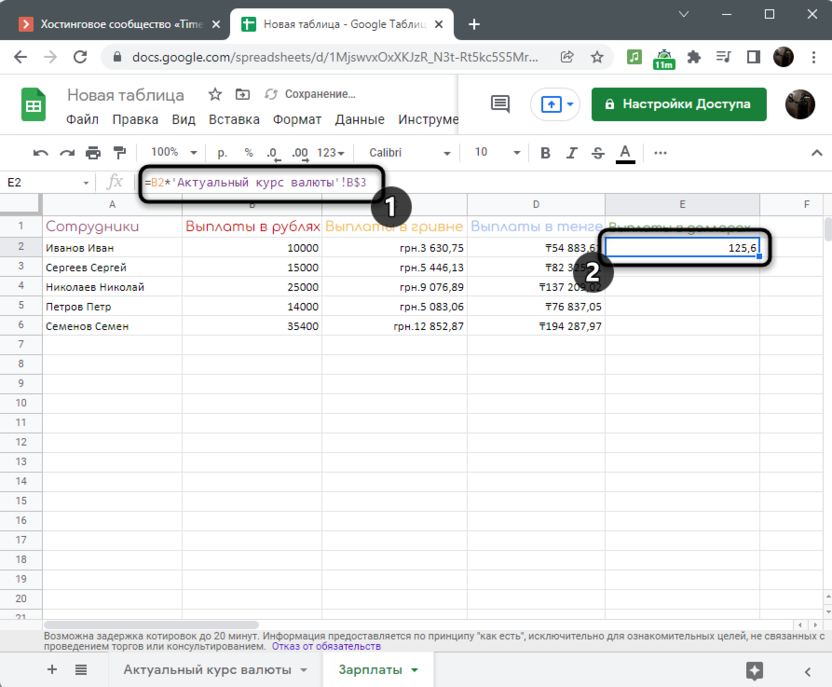
-
Если все выполнено правильно, можете менять исходные суммы в любой момент, пересчет будет выполнен автоматически с учетом текущего курса указанных валют.
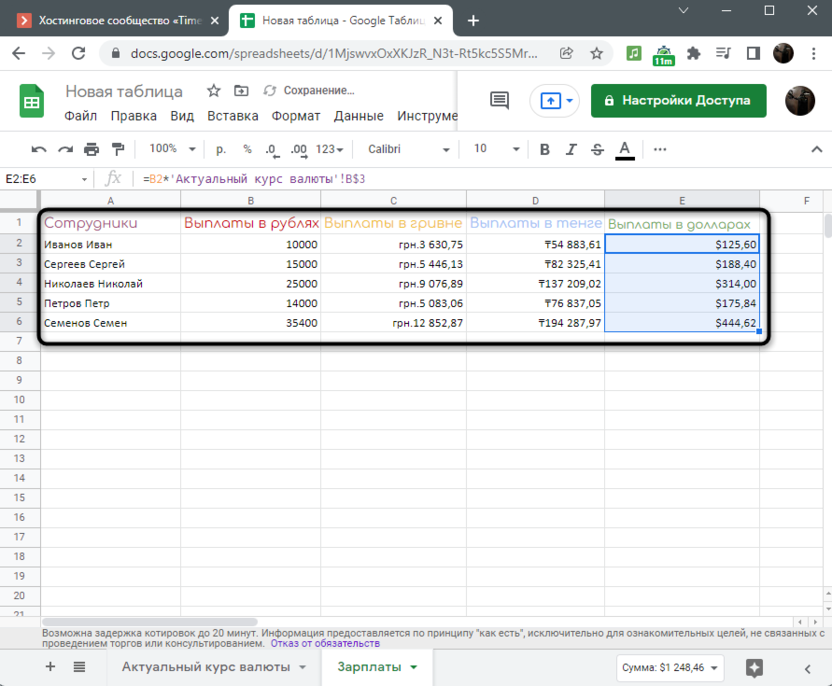
Если вы создаете перечень текущих курсов без вспомогательного листа, формула будет еще короче, поскольку вам не придется ссылаться на другой лист. Указывайте необходимые ячейки и закрепляйте их при помощи константы, после чего растягивайте функции и наблюдайте актуальное конвертирование в другие валюты.







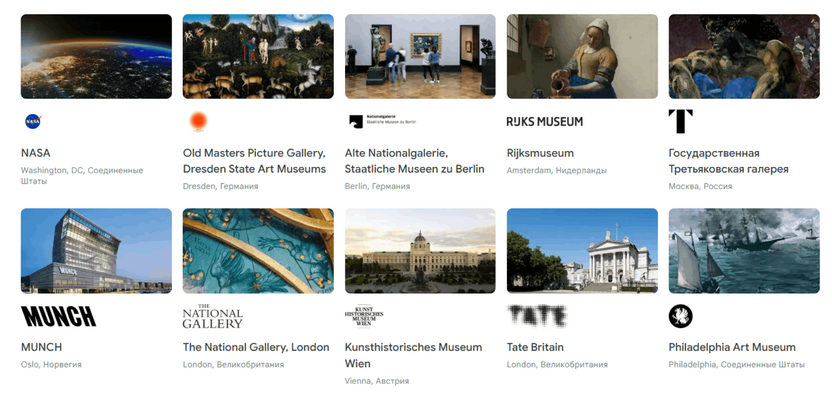
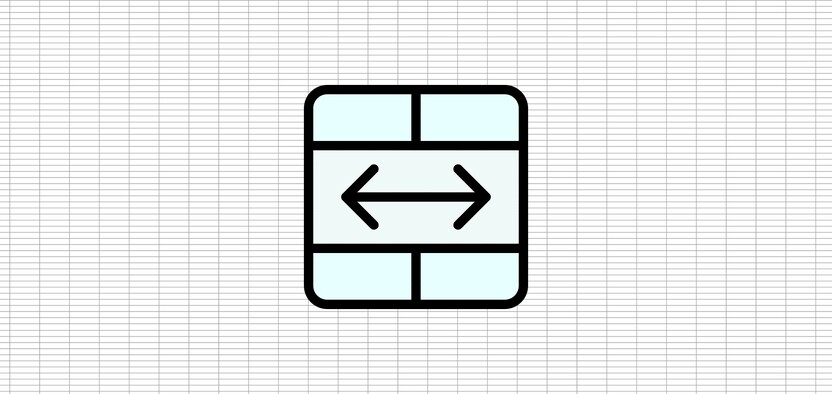


Комментарии